Comment éviter qu'un navigateur internet ouvre qsearch.pw ?
Logiciels malveillants spécifiques à MacÉgalement connu sous le nom de: Pirate de navigateur qsearch.pw
Obtenez une analyse gratuite et vérifiez si votre ordinateur est infecté.
SUPPRIMEZ-LES MAINTENANTPour utiliser le produit complet, vous devez acheter une licence pour Combo Cleaner. 7 jours d’essai limité gratuit disponible. Combo Cleaner est détenu et exploité par RCS LT, la société mère de PCRisk.
Comment supprimer le pirate de navigateur qsearch.pw d'un Mac ?
Qu'est-ce que qsearch.pw ?
Il y a beaucoup de faux moteurs de recherche sur Internet, qsearch.pw est l'un d'eux. Il est censé améliorer l'expérience de navigation (fournir des résultats de recherche plus rapides et plus précis, et ainsi de suite). Il est conçu pour ressembler à d'autres moteurs de recherche légitimes créés par Google, Yahoo, Bing, etc. Cependant, il n'est pas recommandé de faire confiance à qsearch.pw ou tout autre moteur de recherche similaire. Généralement, les développeurs font la promotion de faux moteurs de recherche par le biais de téléchargements malhonnêtes ou de configurations d'installation qui modifient les paramètres du navigateur. Il est connu que pour promouvoir qsearch.pw ils utilisent la configuration d'un faux Adobe Flash Player. De plus, la plupart des faux moteurs de recherche recueillent des informations sur les habitudes de navigation des utilisateurs.
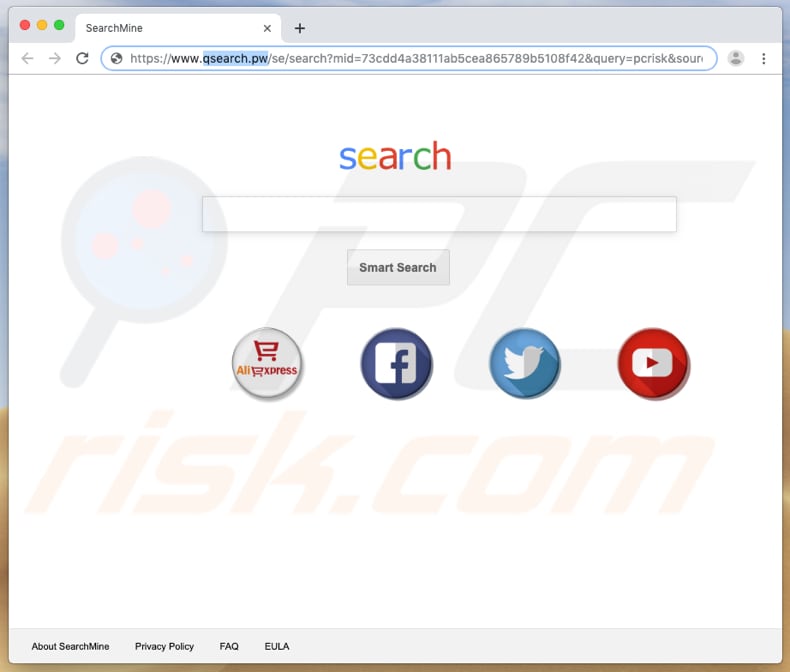
En général, les téléchargeurs et/ou installateurs malhonnêtes sont conçus pour modifier les paramètres des navigateurs Google Chrome, Mozilla Firefox et Safari. Ils changent l'adresse d'un moteur de recherche par défaut, la page d'accueil et le nouvel onglet. Dans ce cas, ils sont remplacés par qsearch.pw, ce qui signifie que les utilisateurs de navigateurs piratés sont obligés de le visiter lorsqu'ils ouvrent une nouvelle fenêtre de navigation, un nouvel onglet ou entrent une requête de recherche dans la barre URL. En règle générale, ces configurations sont conçues pour installer des "objets d'aide" (applications tierces comme des extensions de navigateur, des plug-ins ou des add-ons) également. Ces applications sont conçues pour empêcher les utilisateurs de modifier les paramètres que nous avons mentionnés ci-dessus. En règle générale, pour pouvoir les modifier ou les annuler, il est nécessaire de désinstaller les "objets d'aide" installés. On sait que qsearch.pw affiche les résultats générés par Yahoo (il ouvre search.yahoo.com). Qsearch.pw ne génère pas de résultats uniques - il ne vaut rien. De plus, lorsque search.yahoo.com est ouvert via qsearch.pw, les résultats de recherche contiennent diverses annonces douteuses. Un autre problème avec ces applications et les faux moteurs de recherche comme qsearch.pw est qu'ils recueillent des informations telles que les adresses IP, les géolocations, les URL des pages visitées, les requêtes de recherche saisies, etc. Il est possible que certaines d'entre elles soient également conçues pour collecter des données personnelles. Généralement, les personnes qui développent de faux moteurs de recherche et/ou des applications de suivi de l'information partagent les données recueillies avec d'autres parties (potentiellement des cybercriminels) qui les utilisent à mauvais escient pour générer des revenus. Pour éviter les problèmes de confidentialité, de sécurité de navigation ou même de vol d'identité, nous vous recommandons de désinstaller toutes les applications indésirables dès que possible. Si un navigateur provoque des redirections vers qsearch.pw, cela signifie qu'une application de ce type est déjà installée sur un navigateur ou un système d'exploitation.
| Nom | Pirate de navigateur qsearch.pw |
| Type de Menace | Logiciel Malveillant Mac, Virus Mac |
| Symptômes | Votre Mac est devenu plus lent que d'habitude, vous voyez des pop-up publicitaires indésirables, vous êtes redirigé vers des sites Web louches. |
| Méthodes de Distribution | Annonces pop-up trompeuses, installateurs de logiciels gratuits (bundling), faux installateurs de lecteur flash, téléchargements de fichiers torrent. |
| Dommages | Suivi de la navigation sur Internet (problèmes potentiels de confidentialité), affichage d'annonces indésirables, redirections vers des sites Web douteux, perte d'informations privées. |
| Suppression |
Pour éliminer d'éventuelles infections par des maliciels, analysez votre ordinateur avec un logiciel antivirus légitime. Nos chercheurs en sécurité recommandent d'utiliser Combo Cleaner. Téléchargez Combo CleanerUn scanner gratuit vérifie si votre ordinateur est infecté. Pour utiliser le produit complet, vous devez acheter une licence pour Combo Cleaner. 7 jours d’essai limité gratuit disponible. Combo Cleaner est détenu et exploité par RCS LT, la société mère de PCRisk. |
D'autres faux moteurs de recherche qui sont similaires à qsearch.pw sont smartsearch.pw, search.epolife.com et searchbaron.com. Malheureusement, il y en a beaucoup d'autres. Généralement, ces moteurs de recherche sont déguisés en moteurs utiles et légitimes. Cependant, la plupart d'entre eux n'apportent pas de valeur réelle, leurs développeurs les conçoivent pour collecter diverses données qui pourraient être utilisées pour générer des revenus.
Comment qsearch.pw s'est-il installé sur mon ordinateur ?
La plupart des moteurs de recherche comme qsearch.pw sont promus par le biais de divers téléchargements et installations douteux. L'une des configurations utilisées pour promouvoir qsearch.pw est un faux Adobe Flash Player. D'une façon ou d'une autre, la plupart des gens permettent à ces configurations de modifier les paramètres du navigateur par inadvertance. En règle générale, les informations concernant ces modifications sont cachées dans les paramètres de configuration tels que "Personnalisé", "Avancé", etc. Les gens les laissent souvent inchangés et c'est ainsi qu'ils permettent par inadvertance à des configurations malhonnêtes d'effectuer des changements dans les paramètres d'un navigateur par défaut.
Comment éviter l'installation d'applications potentiellement indésirables ?
Pour éviter les téléchargements non désirés, les installations téléchargent toujours les logiciels à partir de sites Web officiels, fiables et dignes de confiance. Nous vous recommandons de ne pas utiliser de téléchargeurs, d'installateurs, de réseaux Peer-to-Peer (clients torrent, eMule, etc.) et d'autres logiciels similaires ou pages non officielles. Il est également important d'analyser chaque configuration et de cocher "Avancé", "Personnalisé" et autres paramètres similaires. Si un programme d'installation comprend des logiciels supplémentaires non désirés ou des offres de modification des paramètres du navigateur, ils doivent être désélectionnés avant de terminer le téléchargement ou l'installation. De plus, nous ne recommandons pas de faire confiance aux publicités intrusives. Lorsqu'elles sont cliquées, elles provoquent généralement des redirections vers des sites Web non fiables ou des téléchargements ou installations non désirés. Pour empêcher un navigateur d'afficher des publicités ou d'ouvrir des pages douteuses, il est nécessaire de désinstaller toutes les extensions, plug-ins ou add-ons indésirables qui y sont installés. Cela peut aussi être causé par des programmes qui sont installés sur le système d'exploitation, pour cette raison la liste des programmes qui sont installés sur un ordinateur devrait être vérifiée. Si votre ordinateur est déjà infecté par des pirates de navigateur, nous vous recommandons d'effectuer un scan avec Combo Cleaner Antivirus pour Windows pour les éliminer automatiquement.
Apparence de qsearch.pw (GIF) :
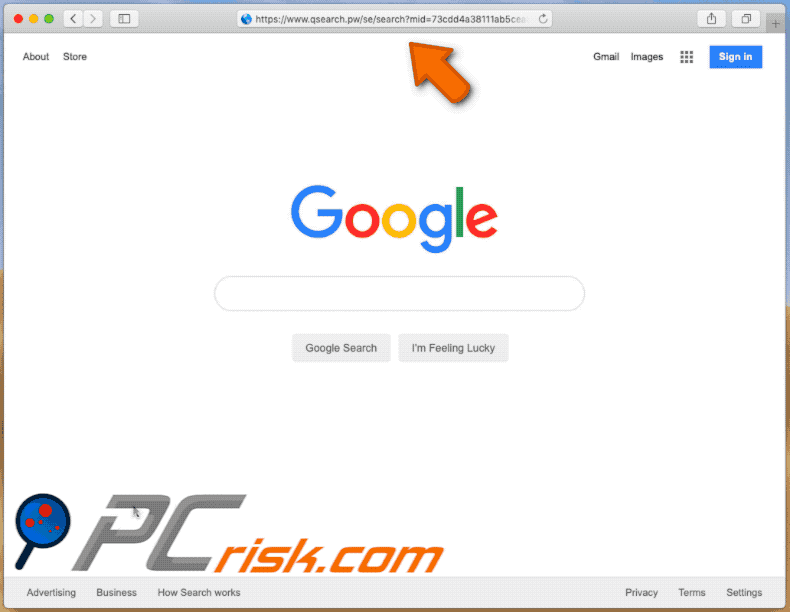
Page douteuse qui fait la promotion d'un faux Flash Player qui est conçu pour promouvoir qsearch.pw :
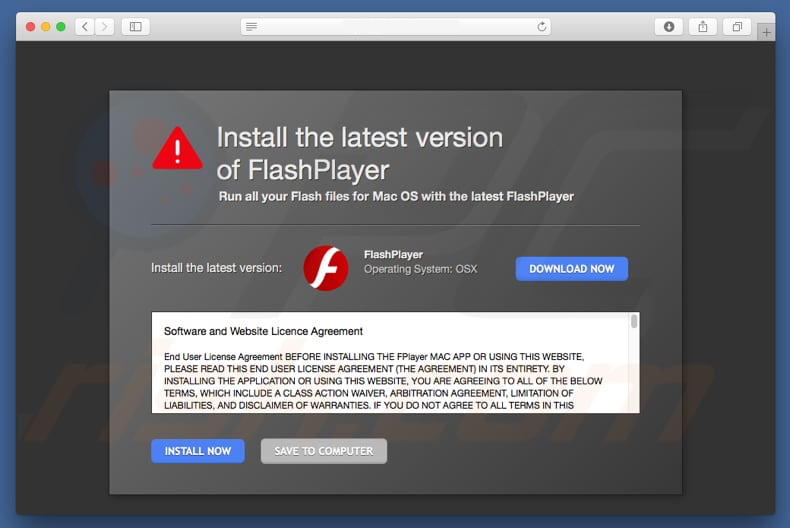
REMARQUE IMPORTANTE : Les configurations et applications malveillantes qui font la promotion du site Web qsearch.pw sont conçues pour créer un nouveau profil de périphérique. Par conséquent, avant d'entreprendre toute autre étape de retrait, effectuez les opérations suivantes :
1) Cliquez sur l'icône "Préférences" dans la barre de menu et sélectionnez "Profils".
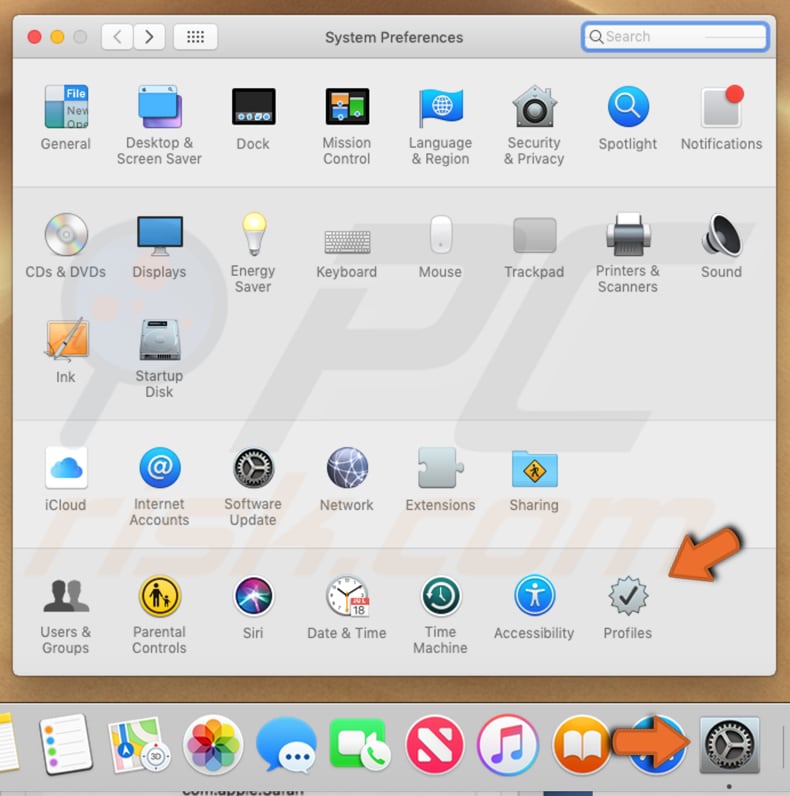
2) Séléctionnez le profil "AdminPrefs" et supprimez-le.
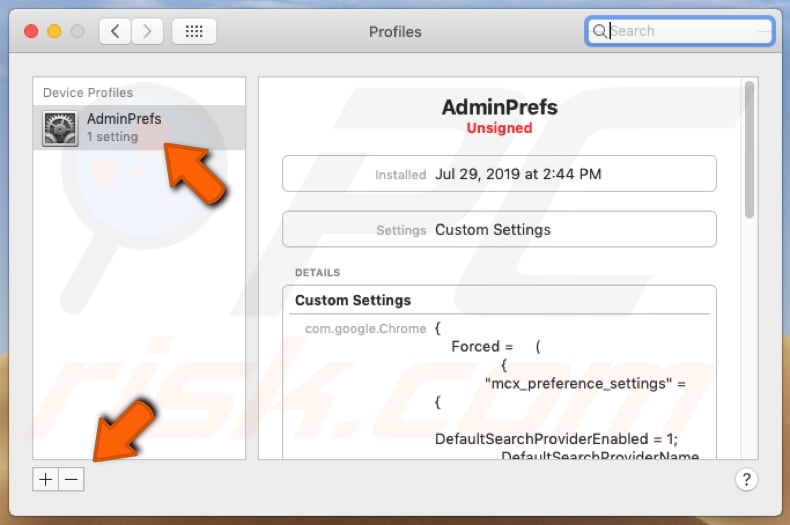
3) Effectuez une analyse complète du système avec la suite anti-virus Combo Cleaner.
Après avoir effectué ces actions, vous pouvez procéder aux autres étapes de suppression pour ce pirate de navigateur.
Suppression automatique et instantanée des maliciels :
La suppression manuelle des menaces peut être un processus long et compliqué qui nécessite des compétences informatiques avancées. Combo Cleaner est un outil professionnel de suppression automatique des maliciels qui est recommandé pour se débarrasser de ces derniers. Téléchargez-le en cliquant sur le bouton ci-dessous :
TÉLÉCHARGEZ Combo CleanerEn téléchargeant n'importe quel logiciel listé sur ce site web vous acceptez notre Politique de Confidentialité et nos Conditions d’Utilisation. Pour utiliser le produit complet, vous devez acheter une licence pour Combo Cleaner. 7 jours d’essai limité gratuit disponible. Combo Cleaner est détenu et exploité par RCS LT, la société mère de PCRisk.
Menu rapide :
- Qu'est-ce que qsearch.pw ?
- ETAPE 1. Supprimer les fichiers et dossiers liés à qsearch.pw d'OSX.
- ETAPE 2. Supprimer la redirection qsearch.pw de Safari.
- ETAPE 3. Supprimer le pirate de navigateur qsearch.pw de Google Chrome.
- ETAPE 4. Supprimer la page d'accueil qsearch.pw et le moteur de recherche par défaut de Mozilla Firefox.
Vidéo montrant comment supprimer les logiciels publicitaires et les pirates de navigateur d'un ordinateur Mac :
Suppression de la redirection qsearch.pw :
Supprimez les applications potentiellement indésirables liées à qsearch.pw de votre dossier "Applications" :

Cliquez sur l'icône Finder. Dans la fenêtre du Finder, sélectionnez "Applications". Dans le dossier des applications, recherchez "MPlayerX", "NicePlayer" ou d'autres applications suspectes et faites-les glisser vers la Corbeille. Après avoir supprimé la ou les applications potentiellement indésirables qui sont à l'origine des publicités en ligne, scannez votre Mac à la recherche de tout composant indésirable restant.
TÉLÉCHARGEZ le programme de suppression des infections malveillantes
Combo Cleaner vérifie si votre ordinateur est infecté. Pour utiliser le produit complet, vous devez acheter une licence pour Combo Cleaner. 7 jours d’essai limité gratuit disponible. Combo Cleaner est détenu et exploité par RCS LT, la société mère de PCRisk.
Suppression des fichiers et dossiers reliés au pirate de navigateur qsearch.pw:

Cliquer l'Icône Trouver, dans la barre des menus, choisissez Aller, et cliquer Aller au dossier..
 Rechercher les fichiers générés par le logiciel de publicité dans le dossier Library/LaunchAgents:
Rechercher les fichiers générés par le logiciel de publicité dans le dossier Library/LaunchAgents:

Dans la barre Aller au dossier... taper: Library/LaunchAgents
 Dans le dossier “LaunchAgents”, recherché tous les fichiers suspects récemment ajoutés et déplacez-les dans la Corbeille. Exemples de fichiers générés par un logiciel de publicité- “installmac.AppRemoval.plist”, “myppes.download.plist”, “mykotlerino.ltvbit.plist”, “kuklorest.update.plist”, etc. Le logiciel de publicité installe habituellement plusieurs fichiers dans la même chaîne.
Dans le dossier “LaunchAgents”, recherché tous les fichiers suspects récemment ajoutés et déplacez-les dans la Corbeille. Exemples de fichiers générés par un logiciel de publicité- “installmac.AppRemoval.plist”, “myppes.download.plist”, “mykotlerino.ltvbit.plist”, “kuklorest.update.plist”, etc. Le logiciel de publicité installe habituellement plusieurs fichiers dans la même chaîne.
 Rechercher les fichiers générés dans le dossier de Soutien Library/Application Support :
Rechercher les fichiers générés dans le dossier de Soutien Library/Application Support :

Dans la barre Aller au dossier..., taper: Soutien Library/Application Support
 Dans le dossier “Application Support” , rechercher tous les dossiers suspects récemment ajoutés. Par exemple, “MplayerX” or “NicePlayer”, et déplacer ces dossiers dans la Corbeille.
Dans le dossier “Application Support” , rechercher tous les dossiers suspects récemment ajoutés. Par exemple, “MplayerX” or “NicePlayer”, et déplacer ces dossiers dans la Corbeille.
 Rechercher les fichiers générés par le logiciel de publicité dans le dossier ~/Library/LaunchAgents :
Rechercher les fichiers générés par le logiciel de publicité dans le dossier ~/Library/LaunchAgents :

Dans la barre Aller au dossier, taper : ~/Library/LaunchAgents

Dans le dossier “LaunchAgents”, recherché tous les fichiers suspects récemment ajoutés et déplacez-les dans la Corbeille. Exemples de fichiers générés par un logiciel de publicité- “installmac.AppRemoval.plist”, “myppes.download.plist”, “mykotlerino.ltvbit.plist”, “kuklorest.update.plist”, etc. Le logiciel de publicité installe habituellement plusieurs fichiers dans la même chaîne.
 Rechercher les fichiers générés par le logiciel de publicité dans le dossier /Library/LaunchDaemons:
Rechercher les fichiers générés par le logiciel de publicité dans le dossier /Library/LaunchDaemons:
 Dans la barre Aller au dossier, taper : /Library/LaunchDaemons
Dans la barre Aller au dossier, taper : /Library/LaunchDaemons
 Dans le dossier “LaunchDaemons” , rechercher tous les fichiers suspects récemment ajoutés . Par exemple, “com.aoudad.net-preferences.plist”, “com.myppes.net-preferences.plist”, "com.kuklorest.net-preferences.plist”, “com.avickUpd.plist”, etc., et déplacez-les dans la Corbeille.
Dans le dossier “LaunchDaemons” , rechercher tous les fichiers suspects récemment ajoutés . Par exemple, “com.aoudad.net-preferences.plist”, “com.myppes.net-preferences.plist”, "com.kuklorest.net-preferences.plist”, “com.avickUpd.plist”, etc., et déplacez-les dans la Corbeille.
 Scanner votre Mac avec Combo Cleaner:
Scanner votre Mac avec Combo Cleaner:
Si vous avez suivi toutes les étapes dans le bon ordre votre Mac devrait être libre de toutes infections. Pour être sûr que votre système n’est pas infecté exécuté un scan avec l’antivirus Combo Cleaner. Télécharger ICI. Après avoir téléchargé le fichier double cliqué sur combocleaner.dmg installer, dans la fenêtre ouverte glisser et déposer l’icône Combo Cleaner sur le dessus de l’icône Applications. Maintenant ouvrez votre launchpad et cliquer sur l’icône Combo Cleaner. Attendez jusqu’à Combo Cleaner mette à jour sa banque de données de définition de virus et cliquer sur le bouton 'Démarrez Combo Cleaner'.

Combo Cleaner scanner votre Mac à la recherche d’infections de logiciels malveillants. Si le scan de l’antivirus affiche 'aucune menace trouvée' – cela signifie que vous pouvez continuez avec le guide de suppression, autrement il est recommandé de supprimer toute infection avant de continuer.

Après avoir supprimé les fichiers et les dossiers générés par le logiciel de publicité, continuer pour supprimer les extensions escrocs de vos navigateurs internet.
Suppression de la page d'accueil et du moteur de recherche par déaut de pirate de navigateur qsearch.pw dans les navigateurs Internet :
 Suppression des extensions malicieuses dans Safari:
Suppression des extensions malicieuses dans Safari:
Suppression des extensions reliées à pirate de navigateur qsearch.pw dans Safari :

Ouvrez le navigateur Safari. Dans la barre menu, sélectionner "Safari" et cliquer "Préférences...".

Dans la fenêtre préférences, sélectionner "Extensions" et rechercher tous les extensions suspectes récemment installées. Quand vous l'avez trouvée, cliquer le bouton "Désinstaller" à côté de celle (s)-ci. Noter que vous pouvez désinstaller de façon sécuritaire les extensions dans vote navigateur Safari - aucune n'est cruciale au fonctionnement normal du navigateur.
Changer votre page d'accueil :

Dans la fenêtre "Préférences", sélectionner l'onglet "Général" . Pour configurer votre page d'accueil, taper l'URL de votre site web préféré URL (par exemple: www.google.com) dans le champ Page d'Accueil. Vous pouvez aussi cliquer le bouton “Configurer selon la page actuelle” si vous souhaitez configurer votre page d'accueil selon le site web que vous visitez actuellement.
Changer votre moteur de recherche par défaut :

Dans la fenêtre "Préférences", sélectionner l'onglet "Recherche". Ici vous trouvez un menu déroulant étiqueté "Moteur de recherche:" Sélectionner simplement votre moteur de recherche préféré à partir de la liste déroulante
- Si vous continuez à avoir des problèmes avec les redirections du navigateur et des publicités indésirables - Restaurer Safari.
 Supprimer les plug-ins malicieux dans Mozilla Firefox:
Supprimer les plug-ins malicieux dans Mozilla Firefox:
Supprimer les ajouts reliés à pirate de navigateur qsearch.pw dans Mozilla Firefox :

Ouvrez votre navigateur Mozilla Firefox. Dans le coin supérieur droit de l'écran, cliquer le bouton "Ouvrir le Menu" (trois lignes horizontales). Dans le menu ouvert, choisissez "Ajouts".

Choisissez l'onglet "Extensions" et rechercher tous les ajouts suspects récemment installés. Quand vous l'avez trouvée, cliquer le bouton "Supprimer" à côté de celui (ceux)-ci. Noter que vous pouvez désinstaller de façon sécuritaire les extensions dans vote navigateur Safari - aucune n'est cruciale au fonctionnement normal du navigateur.
Changer votre page d'accueil :

Pour changer votre d'accueil, cliquer le bouton "Ouvrir le Menu" (trois lignes horizontales) et choisissez "Préférences" dans le menu déroulant. Pour configurer votre page d'accueil, taper l'URL de votre site web préféré (par exemple: www.google.com) dans la Page Page d'Accueil.
Changer le moteur de recherche par défaut :

Dans la barre d'adresse URL, taper "about:config" et cliquer le bouton "Je serais prudent, je promets!".

Dans le fichier "Recherche:", taper le nom du pirate de navigateur. Cliquer droite sur chaque préférence trouvée et cliquer "Restaurer'' dans le menu déroulant.
- Si vous continuez à avoir des problèmes avec les redirections du navigateur et des publicités indésirables - Restaurer Mozilla Firefox.
 Suppression des extensions malicieuses dans Google Chrome:
Suppression des extensions malicieuses dans Google Chrome:
Suppression des ajouts reliés à pirate de navigateur qsearch.pw dans Google Chrome :

Ouvrez Google Chrome et cliquer le bouton "menu Chrome" (trois lignes horizontales) localisé dans le coin supérieur droit de la fenêtre du navigateur. À partir du menu déroulant, cliquer "Plus d'outils" et sélectionner "Extensions".

Dans la fenêtre "Extensions" et rechercher tous les ajouts suspects récemment installés. Quand vous l'avez trouvée, cliquer le bouton "Corbeille" à côté de celui (ceux)-ci. Noter que vous pouvez désinstaller de façon sécuritaire les extensions dans vote navigateur Safari - aucune n'est cruciale au fonctionnement normal du navigateur.
Changer votre page d'accueil :

Cliquer le bouton "menu Chrome" (trois lignes horizontales) et choisissez "Paramètres". Dans la section "Démarrage'', cliquer le lien "Configurer les pages" à côté de l'option "Ouvrir une page spécifique ou paramétrez les pages". Supprimer l'URL du pirate de navigateur (par exemple trovi.com) et entrer votre URL préféré (par exemple, google.com).
Changer le moteur de recherche par défaut :

Cliquer le bouton "menu Chrome" (trois lignes horizontales) et choisissez "Paramètres". Dans la section "Recherche", cliqué le bouton "Gestion des moteurs de recherche...". Dans la fenêtre ouverte, supprimer le moteur de recherche internet indésirable en cliquant le bouton "X" à côté de celui-ci. Sélectionner votre moteur de recherche internet préféré à partir de la liste et cliquer le bouton "Configurer comme défaut" à côté de celui-ci.
- Si vous continuez à avoir des problèmes avec les redirections du navigateur et des publicités indésirables - Restaurer Google Chrome.
Partager:

Tomas Meskauskas
Chercheur expert en sécurité, analyste professionnel en logiciels malveillants
Je suis passionné par la sécurité informatique et la technologie. J'ai une expérience de plus de 10 ans dans diverses entreprises liées à la résolution de problèmes techniques informatiques et à la sécurité Internet. Je travaille comme auteur et éditeur pour PCrisk depuis 2010. Suivez-moi sur Twitter et LinkedIn pour rester informé des dernières menaces de sécurité en ligne.
Le portail de sécurité PCrisk est proposé par la société RCS LT.
Des chercheurs en sécurité ont uni leurs forces pour sensibiliser les utilisateurs d'ordinateurs aux dernières menaces en matière de sécurité en ligne. Plus d'informations sur la société RCS LT.
Nos guides de suppression des logiciels malveillants sont gratuits. Cependant, si vous souhaitez nous soutenir, vous pouvez nous envoyer un don.
Faire un donLe portail de sécurité PCrisk est proposé par la société RCS LT.
Des chercheurs en sécurité ont uni leurs forces pour sensibiliser les utilisateurs d'ordinateurs aux dernières menaces en matière de sécurité en ligne. Plus d'informations sur la société RCS LT.
Nos guides de suppression des logiciels malveillants sont gratuits. Cependant, si vous souhaitez nous soutenir, vous pouvez nous envoyer un don.
Faire un don
▼ Montrer la discussion